Преузимање управљачких програма за АСУС УСБ-Н10
Асус мрежни адаптер АСУС УСН-Н10 мора имати инсталиран управљачки програм на рачунару како би исправно радио са оперативним системом. У овом случају, она ће функционисати исправно и не би требало да дође до проблема. Данас ћемо погледати све доступне начине за претраживање и инсталирање датотека за адаптер који је наведен горе.
Садржај
Преузимање управљачког програма за АСУС УСБ-Н10 мрежни адаптер.
Постоје различите методе извођења овог процеса, али сви они захтевају од корисника да изврши одређене манипулације, а такође се разликује у сложености. Хајде да анализирамо сваку опцију, а ви већ одлучите за себе који ће бити најпогоднији.
Метод 1: Веб страница за подршку произвођача
Прво размислимо о најефикаснијој методи - преузимање софтвера са сајта произвођача хардвера. Ови ресурси увек садрже најновије и доказане датотеке. Сам процес је следећи:
Идите на званичну АСУС веб локацију
- Отворите главну страницу АСУС веб локације.
- На панелу изнад су неколико дугмади. Мораћете да налепите мишем преко услуге "Сервис" и идите на "Подршка" .
- Одмах ћете бити премјештени на картицу гдје тражите опрему. Све је урађено прилично лако - само упишите модел мрежног адаптера у линију и кликните на приказану опцију.
- Отвара се страница подршке за производ. Сви његови садржаји су подељени у неколико категорија. Заинтересовани сте за "Дриверс анд Утилитиес" .
- Следећи корак је одабир оперативног система. Овде назначите своју верзију и дубину бита.
- Даље ће се отворити листа са приступачним датотекама. Изаберите управљачки програм и кликните на дугме "Преузми" .




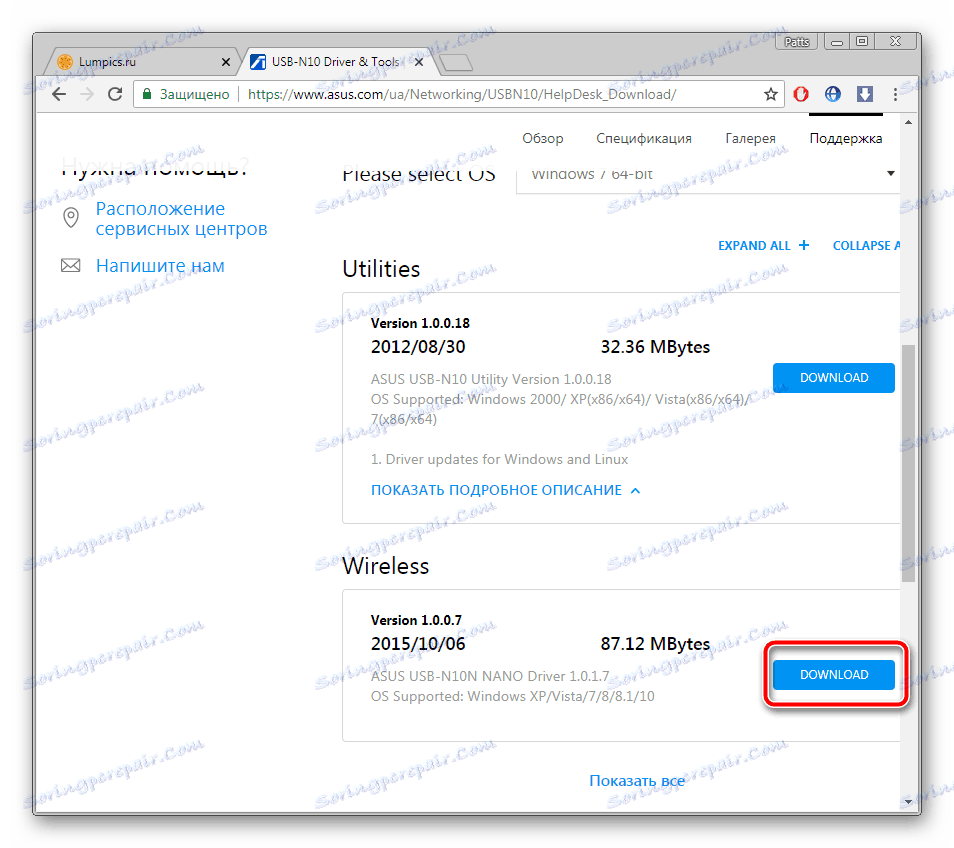
По завршетку поступка преузимања, неопходно је само покренути инсталатер и сачекајте да аутоматски извршава све потребне акције. После тога, можете почети да радите са уређајем и конфигуришете мрежу.
Метод 2: званична корист од АСУС-а
Наведена компанија има сопствену корисност која вам омогућава да извршите разне манипулације с мрежним адаптерима. Поред тога, самостално проналази и инсталира исправке за возаче. Преузмите овај софтвер на свој рачунар, можете:
Идите на званичну АСУС веб локацију
- Отворите главну страницу АСУС-а и идите на "Подршка" путем искачућег менија "Сервис" .
- У траци за претрагу унесите тачно име модела мрежног адаптера и притисните Ентер .
- Сада, на картици производа, идите у одељак "Возачи и корисни програми" .
- Пре почетка преузимања, обавезна ставка је дефиниција инсталираног оперативног система. Изаберите одговарајућу опцију са поп-уп листе.
- Сада пронађите утилити, назива се АСУС УСБ-Н10 Утилити, и преузмите га кликом на одговарајуће дугме.
- Само ће вам требати довршити инсталацију. Покрените инсталатер, одредите место на коме желите да сачувате софтверске датотеке и кликните на "Нект" .




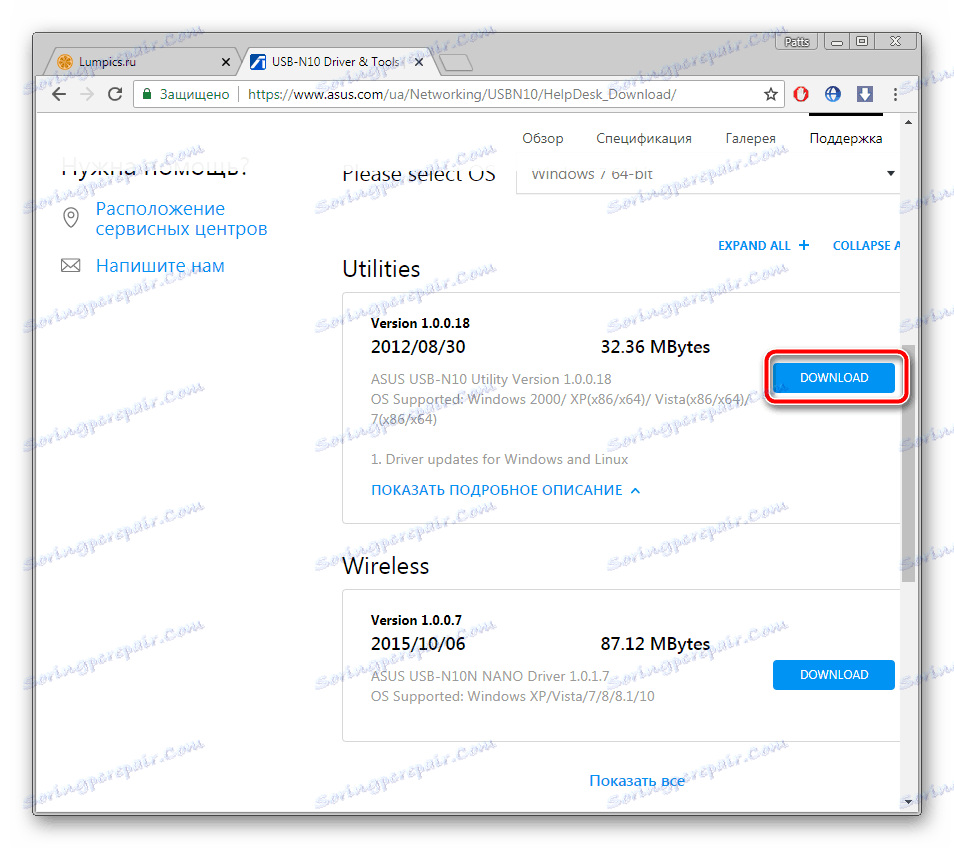
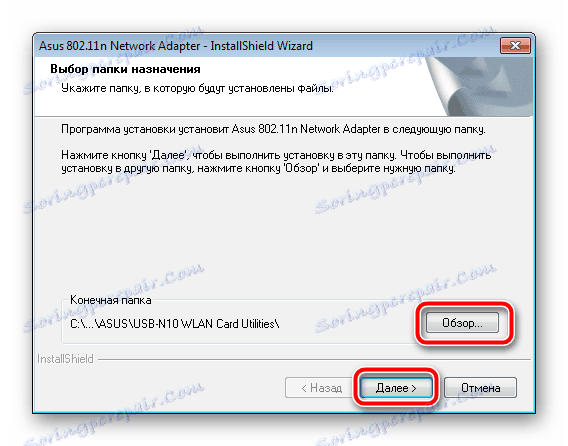
Сачекајте до краја процеса, покрените услужни програм и пратите упутства која се појављују на екрану. Она би требало самостално да скенира повезан уређај и инсталира возач.
Метод 3: Додатни софтвер
Сада је лако инсталирати управљачке програме помоћу програма независних произвођача. Они производе скоро све акције саме, а од корисника се захтева само одређени параметри. Такав софтвер ради не само са компонентама, правилно препознаје и учитава софтвер на периферне уређаје. Упознајте најбоље представнике таквих програма у нашем материјалу на линку испод.
Више детаља: Најбољи софтвер за инсталирање драјвера
Више на нашем сајту можете пронаћи детаљна упутства о томе како радити Дриверпацк решење . Овај софтвер је један од најпопуларнијих у овој категорији и чини одличан посао са својим задатком.
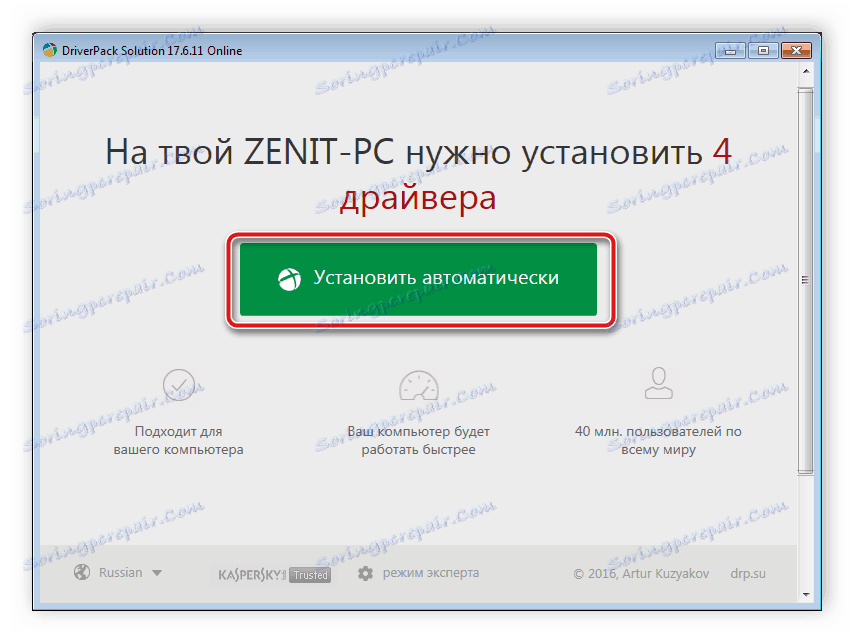
Више детаља: Како ажурирати управљачке програме на рачунару користећи ДриверПацк Солутион
Метод 4: ИД мрежног адаптера
Сваки уређај, укључујући и периферни, има свој идентификатор, што је неопходно када радите са оперативним системом. Ако успете да сазнате овај јединствени код, можете да преузмете управљачке програме за ову опрему помоћу посебних услуга. ИД за АСУС УСБ-Н10 је следећи:
USBVID_0B05&PID_17BA
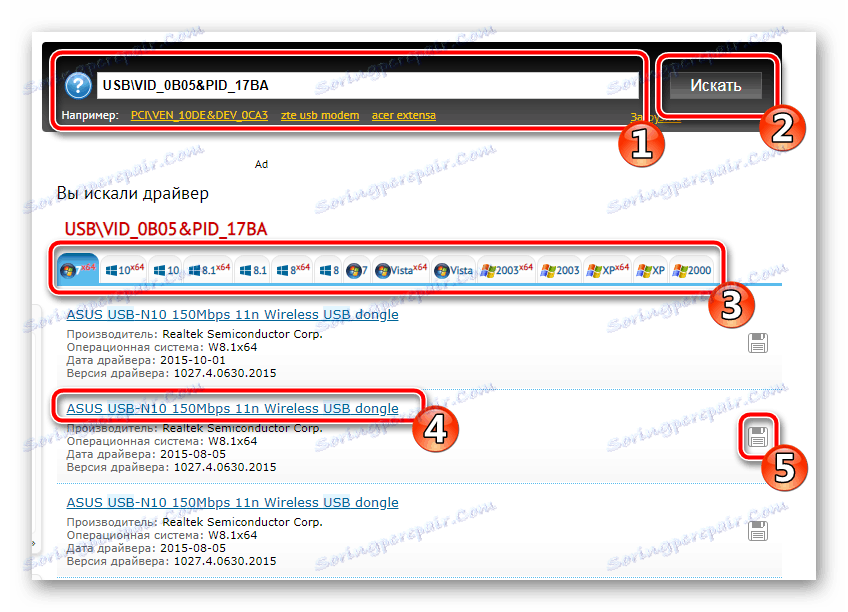
Ако одлучите да користите ову опцију, препоручујемо вам да прочитате детаљна упутства о овој теми у још једном чланку на линку испод.
Више детаља: Тражите драјвере помоћу хардверског ИД-а
Метод 5: Управљач уређаја у оперативном систему Виндовс
Као што већина корисника оперативног система Виндовс зна, у њега је уграђен "Девице Манагер" , који вам омогућава да управљате свим повезаним уређајима. Има функцију која помаже у ажурирању возача преко Интернета. Погодно је инсталирати датотеке на АСУС УСБ-Н10 мрежни адаптер. Прочитајте о овом методу испод.
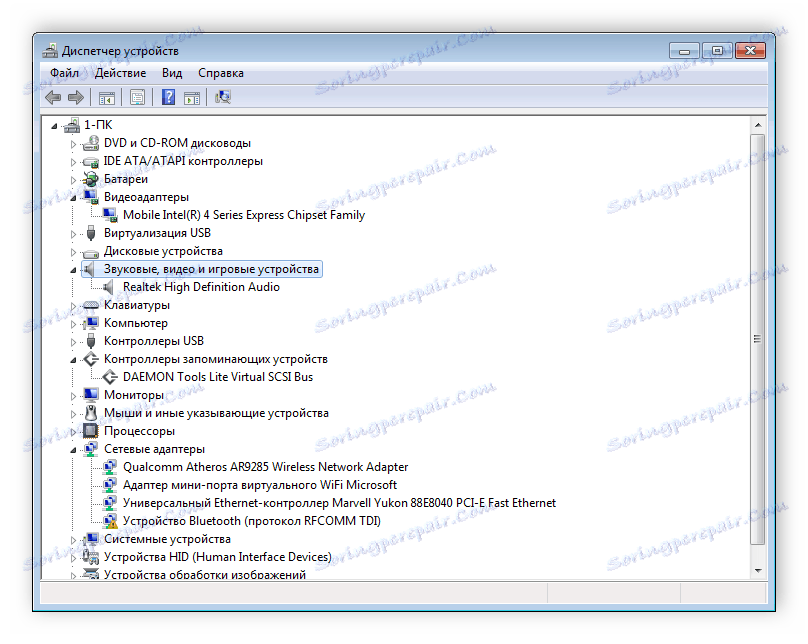
Више детаља: Инсталирање управљачких програма помоћу стандардних Виндовс алата
Драјвер за мрежни адаптер који је у питању није тешко наћи, морате извршити само неколико акција. Међутим, постоји чак пет начина да се овај процес заврши. Препоручујемо да се упознате са свим њима и изаберете онај који ће бити најпогоднији.